動画にBGMが入ることは普通ですが、時折このような背景音楽が邪魔になるかもしれません。また、音楽の再編集において、楽器などの声を消して歌声のみ残す必要がありますね。そんな時、もしBGMを消すことができれば、一度作成された動画に新しいBGMを追加したり、ボーカルのみ集中して楽しんだりすることができます。
ということで、本記事では、パソコンやスマートフォン別に、BGMだけを消して人声を残すための編集方法を解説します。いずれも簡単で操作できるので、ぜひ参考にして試してみてください。
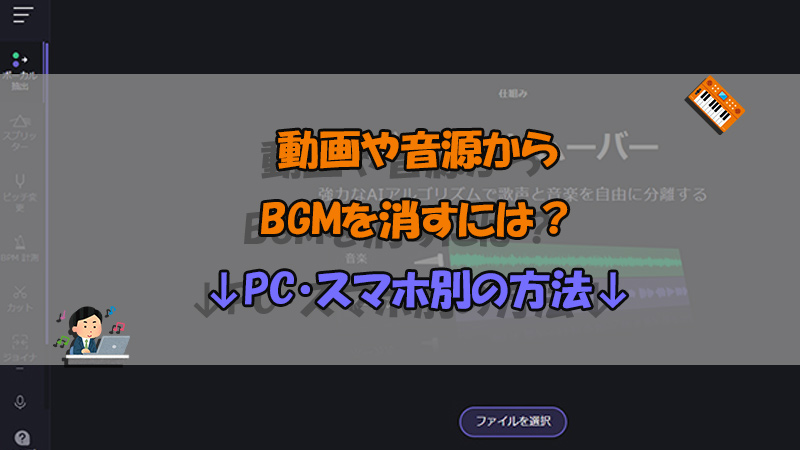
Part 1.BGMを消すについて知っておくべきこと
後ほど紹介するBGM削除の方法を把握しやすくするために、まずは基本知識から確認しましょう。
質問1ボイスリムーバーとは何ですか?
ボイスリムーバー(Voice Remover)は、音楽やオーディオトラックからボーカル(歌唱部分)を取り除くためのツールを指します。ボーカルを抽出して保存することもありますが、通常はボーカルを低減または完全に取り除くことが目的です。これにより、元の楽曲や音源のインストゥルメンタル部分だけを残すことができます。
今回紹介するBGM削除という工程もボイス消しとほとんど同じです。そのため、ボーカル抽出サービスを活用すればBGMを削除することも可能です。
質問2BGMを消すAIは?
BGMを消すために音声処理技術を活用するのは必要です。AIを導入すれば、深層学習や信号処理のアルゴリズムが利用できるようになります。これにより、人声と特定の楽器を分けて認識して分離することができ、より完璧な結果が得ます。現在、いくつかのオンラインサービスやデスクトップアプリケーションも、AIを使用したBGMの削除機能を提供しています。
Part 2.BGMを消す方法3選
以下で、PCやスマホで動作するアプリやブラウザ利用可能のオンラインサービスを使用してBGMを消す方法をそれぞれ解説していきます。利用環境に応じてツールを選択してください。
1BGMだけを消すソフト「VoxBox」を使用
パソコンでBGMを消す方に向けて、WindowsとMacの両方で動作可能の「iMyFone VoxBox」というAI音質強化ソフトをおすすめします。背景ノイズ除去機能を活用すればBGMなどの背景音を削除して人声だけを残すことができます。他に、発音改善、音量修正などお手元の音声トラックの品質を向上する機能も豊富に備えて、全てクリックだけで自動作業できます。
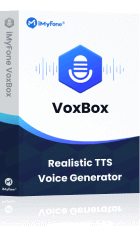
- MP4/MP3/MOV/M4Aなど主流の動画と音声ファイルからBGMを消すことに対応
- 時短でBGM削除ができて、音質が落ちることなしで出力できる。
- 音声合成や動画から音声抽出、録音などの豊富な音声編集機能も利用可能。
- 無料利用枠も提供するので、試しに使用もおすすめ。
▼ VoxBoxでBGMを消す方法
ステップ 1.上記のボタンをクリックしてソフトをダウンロードして起動します。
ステップ 2.左側で「音質強化」タブに切り替えて、「背景ノイズ軽減」を選択して「次へ」をクリックします。
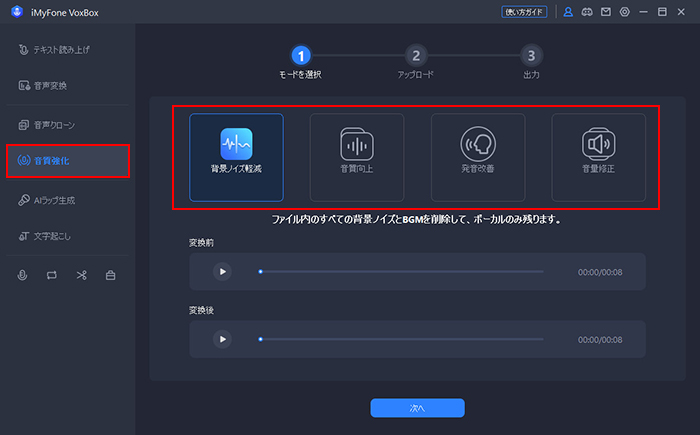
ステップ 3.「コンテンツ種類を選択」で音声ファイルの内容の種類を選定し、音声ファイルをインポートします。
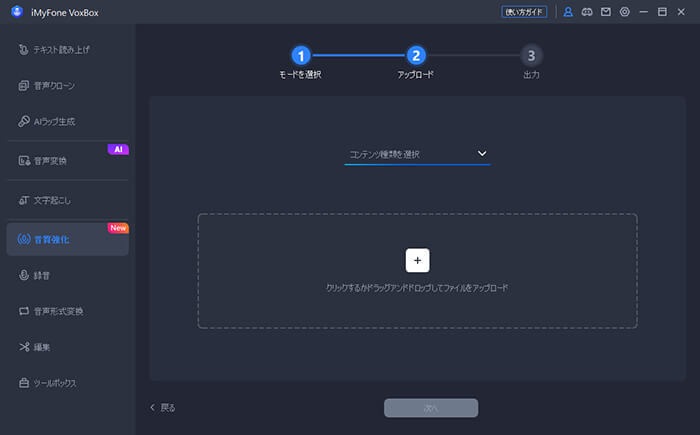
ステップ 4.「次へ」をクリックしたらBGM消す作業が自動に始まり、しばらく待ってから処理後のオーディオを確認して保存できます。
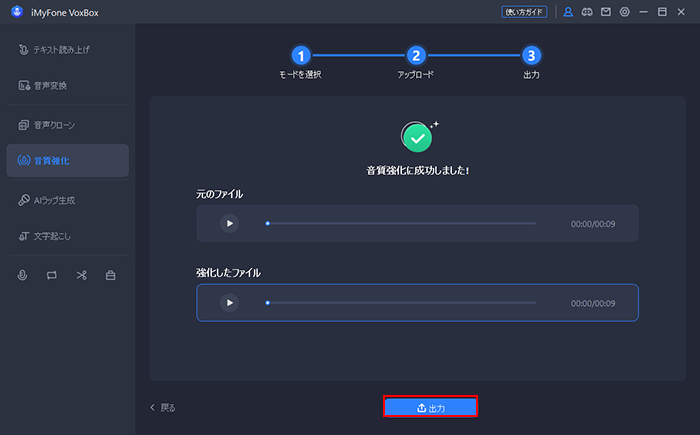
VoxBoxを使用する時の注意点
作業した後で、元のファイルからBGMが直ちに削除されるので、背景音楽を単独に出力することができません。ご注意ください。
2BGMだけを消すサイト「ボーカルリムーバー」を使用
次に紹介する「ボーカルリムーバー」は強力なAIアルゴリズムで歌声と音楽を自由に分離するサイトで、ブラウザでアクセスするとすぐに利用できます。分離された音楽を消して、人声のみを出力することでBGMを消す目的を達します。同サイトではピッチ変更やBPM計測など音楽制作に役立つサービスを提供します。無料で使えるサイトで、アップロードできる拡張子は.mp3/.oga/.m4a/.wma/.webm/.wavなどが挙げられます。
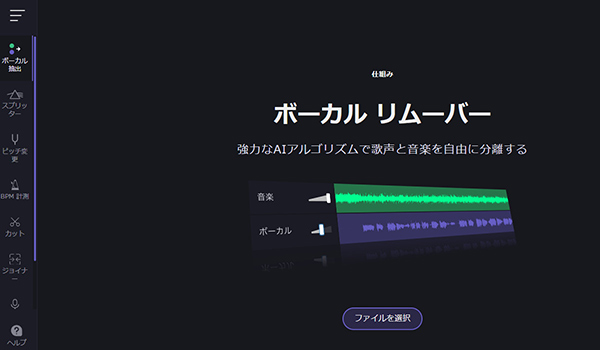
▼ ボーカルリムーバーでBGMを消す方法
ステップ 1.公式サイトにアクセスして、画面中部の「ファイルを選択」をクリックします。
ステップ 2.BGMを消したい音声ファイルを選択してインポートしたら、作業が自動的に始まります。
ステップ 3.しばらく待ってから「音楽」と「ボーカル」が分離されてそれぞれ表示されます。
ステップ 4.右下の「保存」をクリックして「ボーカル」を指定すると、人声のみ出力できます。
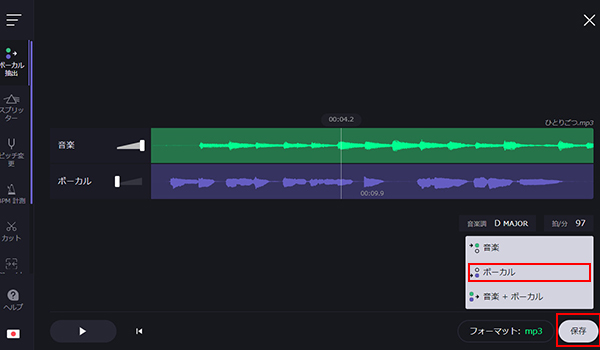
ボーカルリムーバーを使用する時の注意点
動画ファイルのインポートはサポートしません。動画のBGMを削除して人声を残したい場合、音声抽出ツールですべてのオーディオテータを取得してから、ボーカルリムーバーにインポートしてBGMを消して、再度動画に人声を追加するような編集作業は必要です。
3BGMだけを消すアプリ「Moises」を使用
最後に紹介する「Moises」はiPhoneとAndroidスマホで利用できるBGM削除アプリとなります。AIによるコード検出して、あらゆる曲からボーカルと楽器を分離できます。他に、楽曲のテンポとキーの変更、音楽の切り取り、プレイリスト作成などの音楽微調整機能も備えるので、音楽作成者やオーディオ愛好家におすすめします。無料プランには月に5回のAI音声分離プロセスと最大5分間のファイルのアップロードが利用可能です。
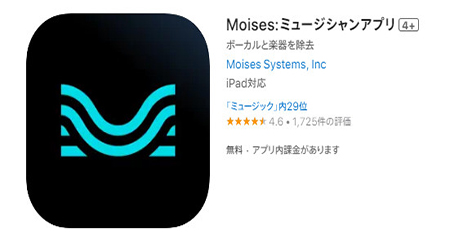
▼ MoisesでBGMを消す方法
ステップ 1.アプリを開いたら「+追加」をタップして、編集したい音声ファイルをインポートします。
ステップ 2.必要によって、4トラックか2トラックか、分離する方法を選定して「送信」をタップします。
ステップ 3.分離が完了すると、それをタップして編集画面へ進みます。
ステップ 4.「マイク」アイコンの横にある縦三本線でメニューを開き、「↓」をタップして人声のみ保存します。
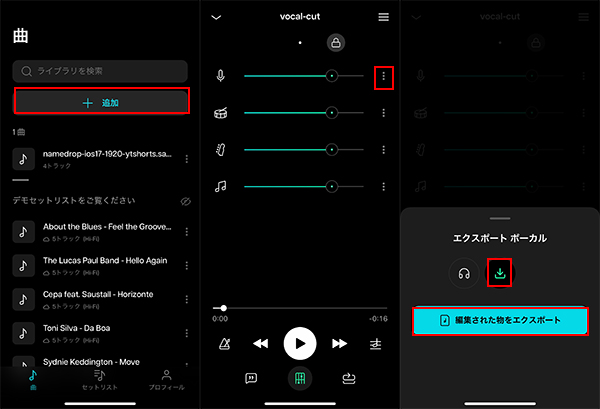
Moisesを使用する時の注意点
初回利用の場合、アカウント登録は必要です。また、サーバーの状態によって、BGM削除には数分かかる場合があります。
最後に
本記事では、パソコンやスマートフォン別のBGMを消す方法について紹介しました。この簡単の調整によって、新しいクリエイティブなプロジェクトやオリジナルなコンテンツを作成できますね。
特にPC用のBGM削除ソフト「VoxBox」はサクサクと動作できて、豊富な音声編集機能も提供します。無料試しも可能なので、興味がある方はまず下で無料版を入手して体験しましょう!

